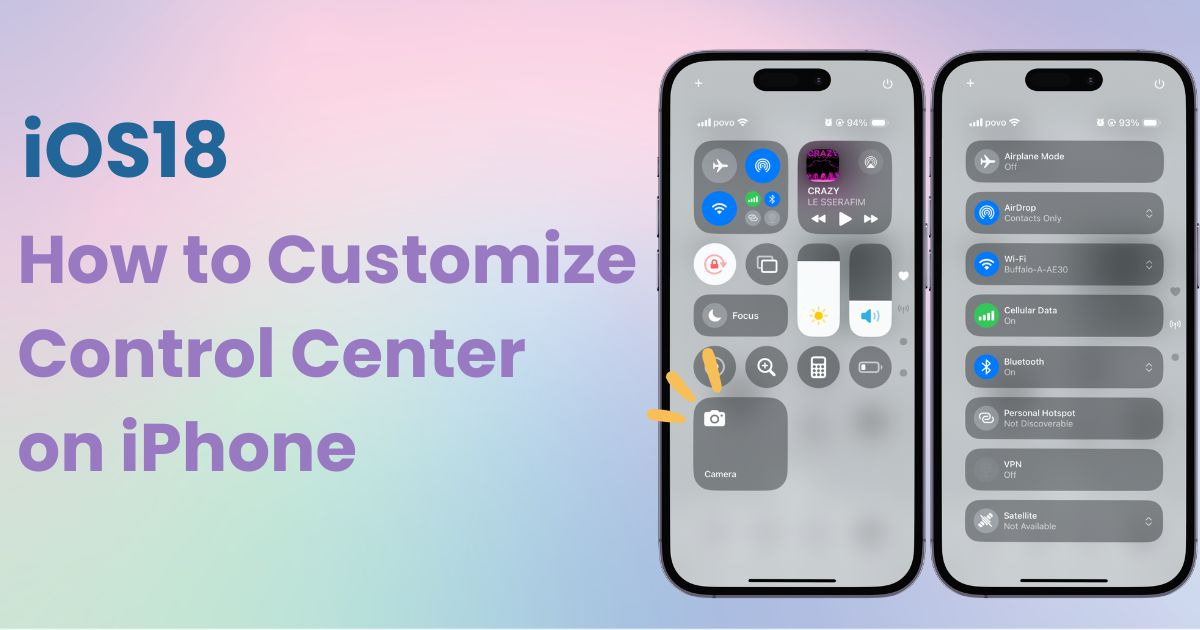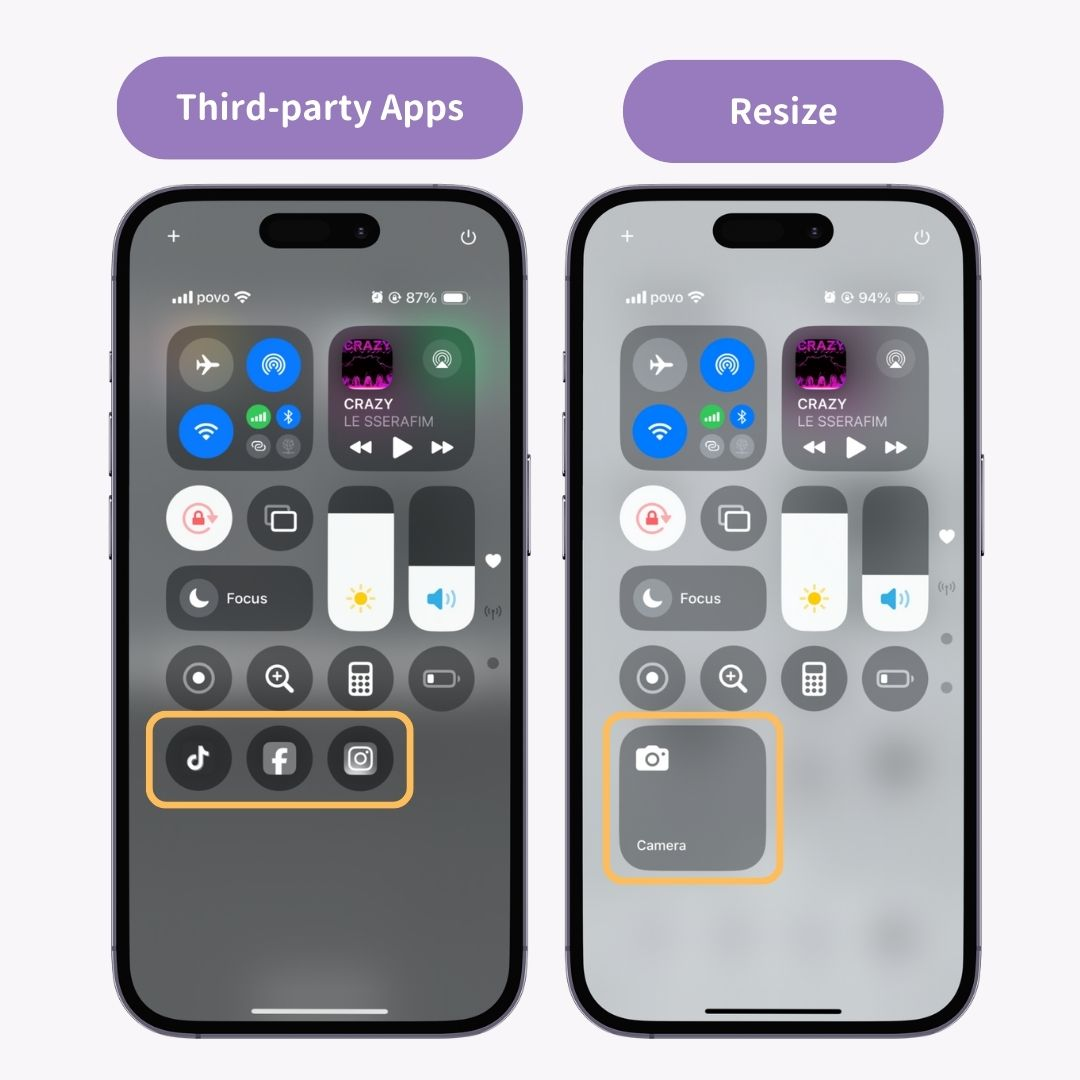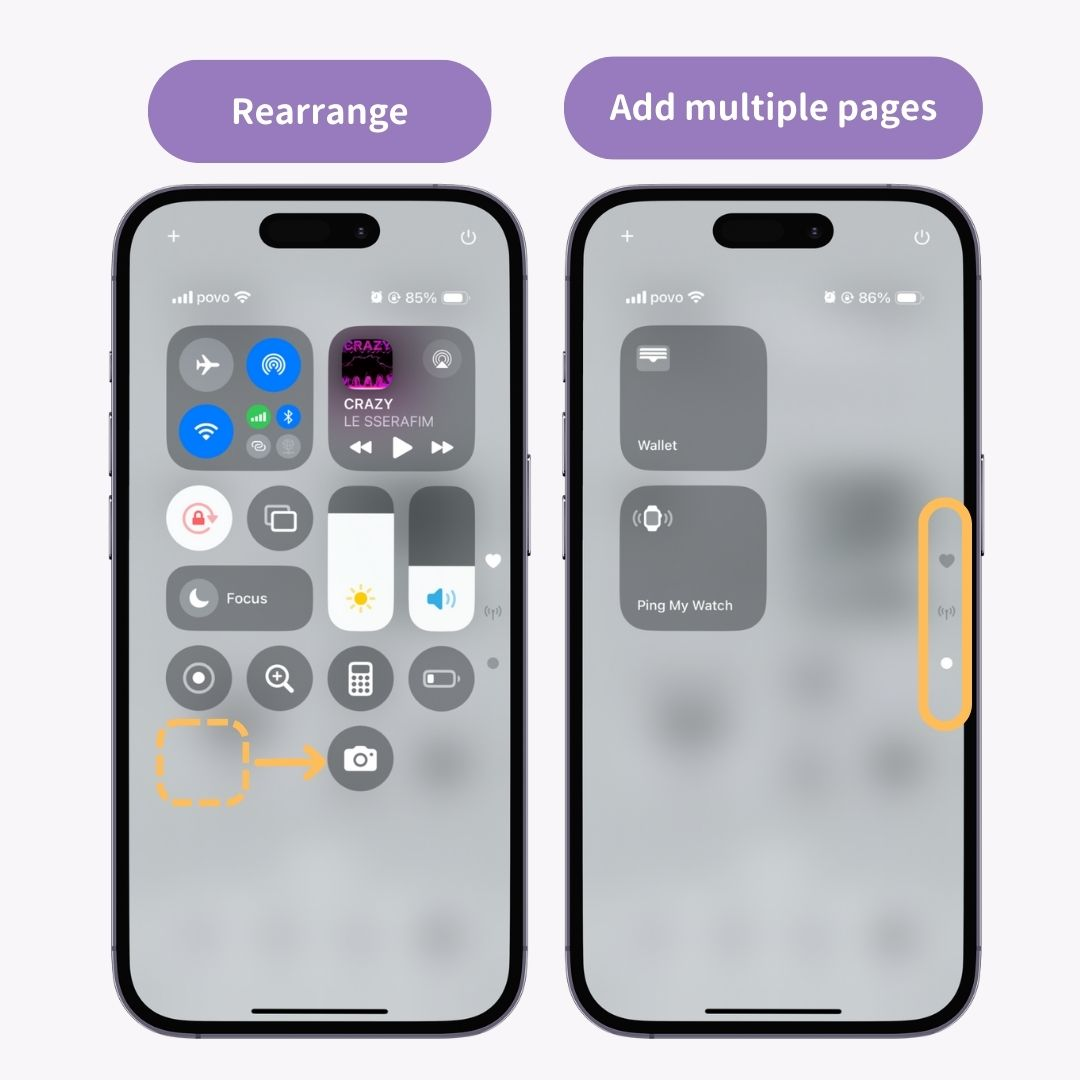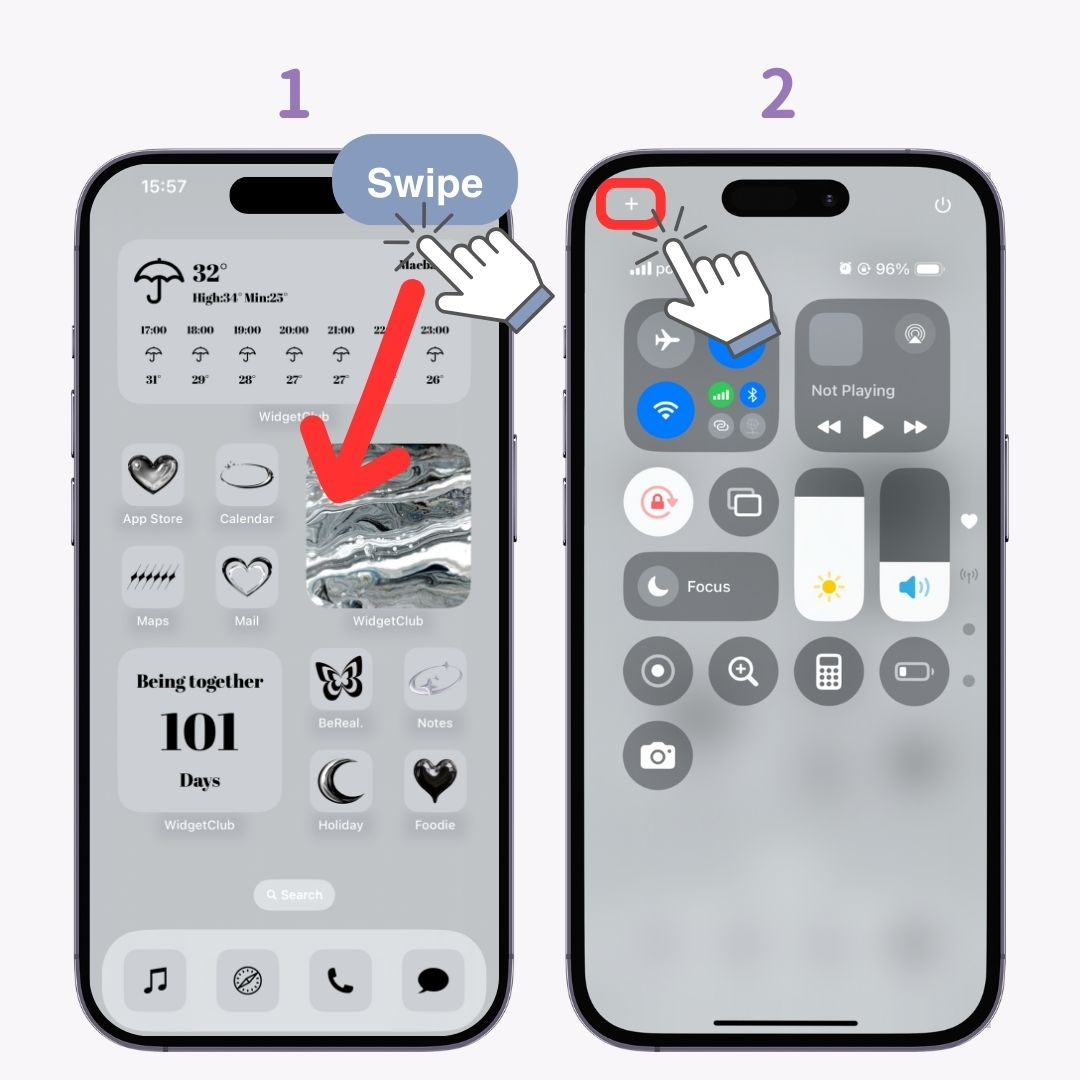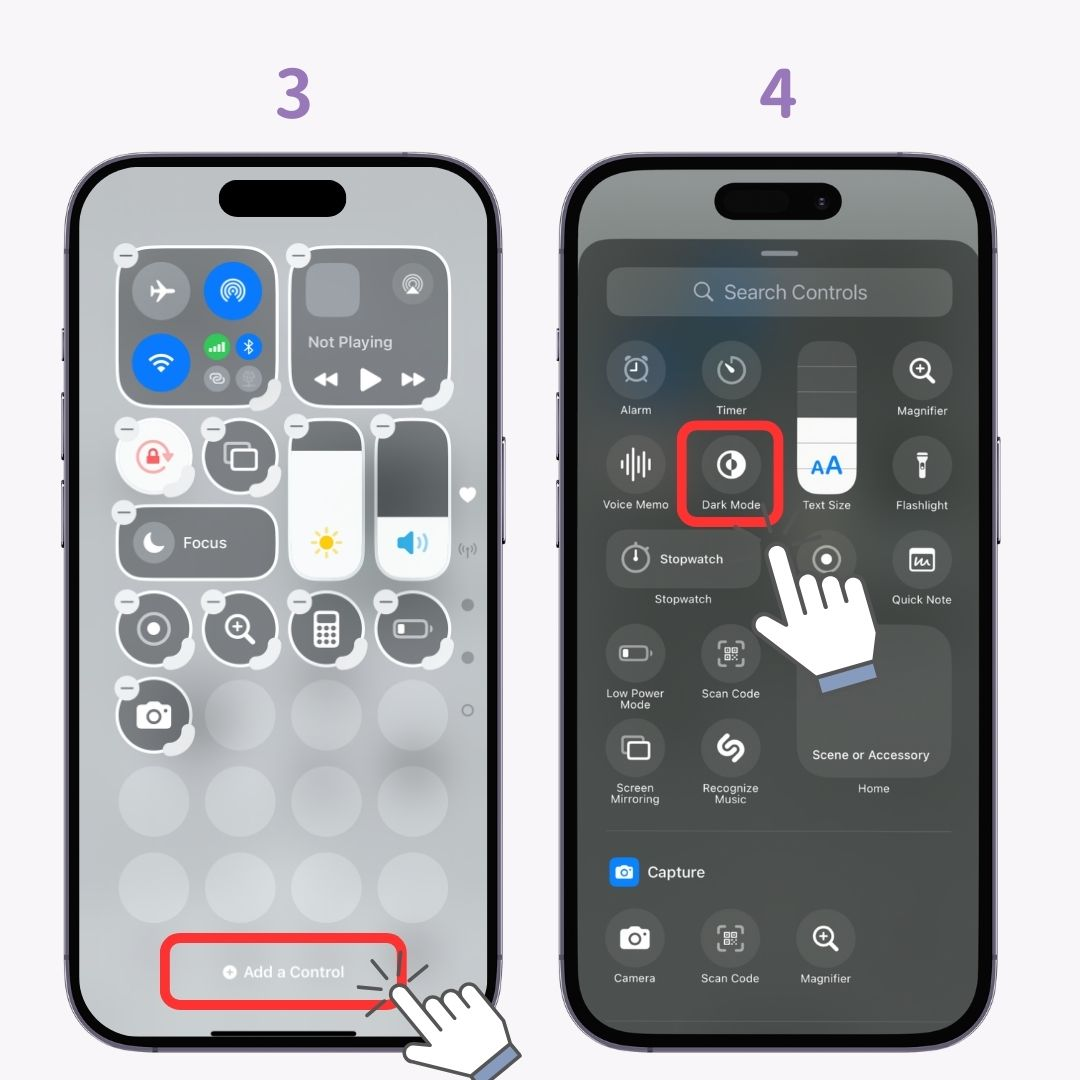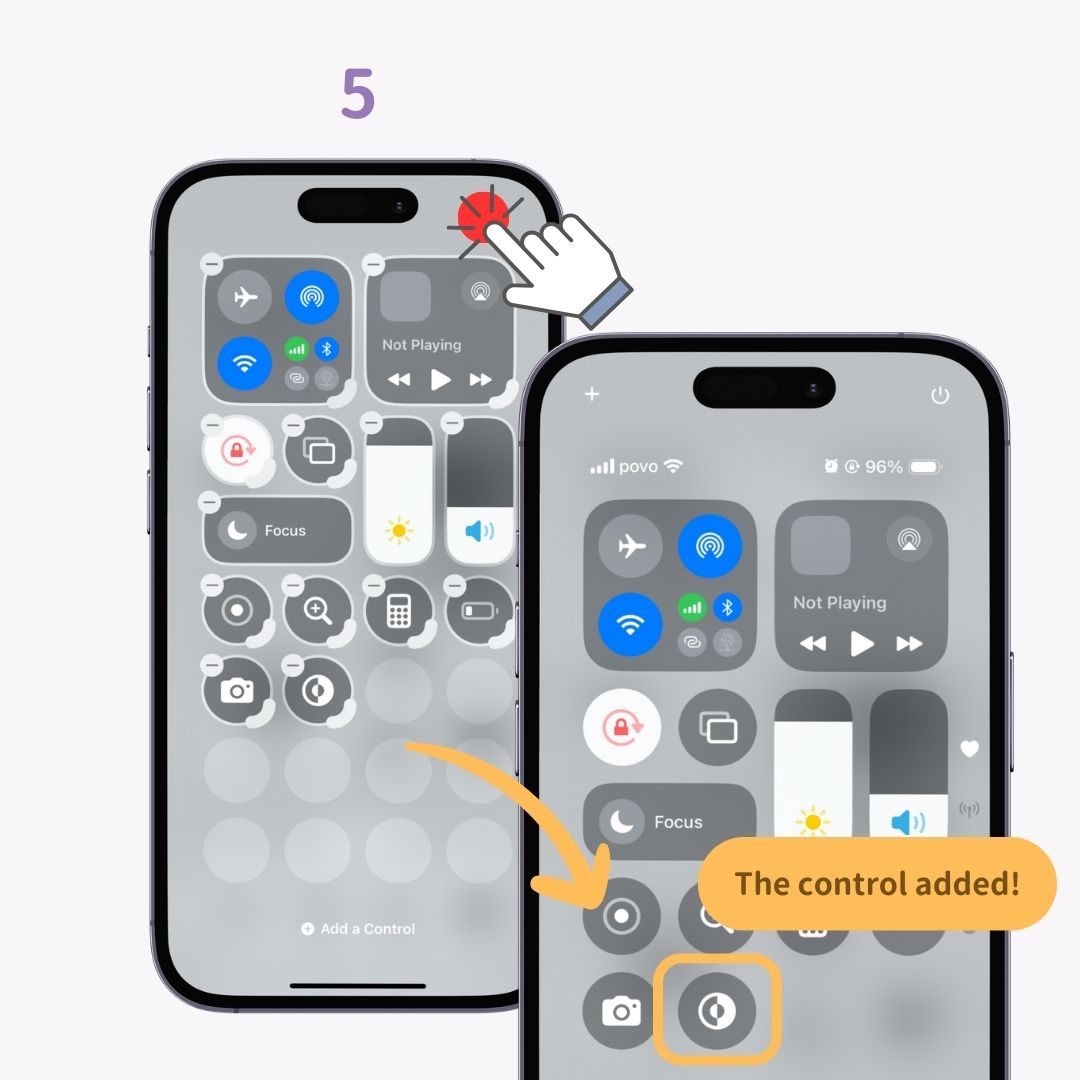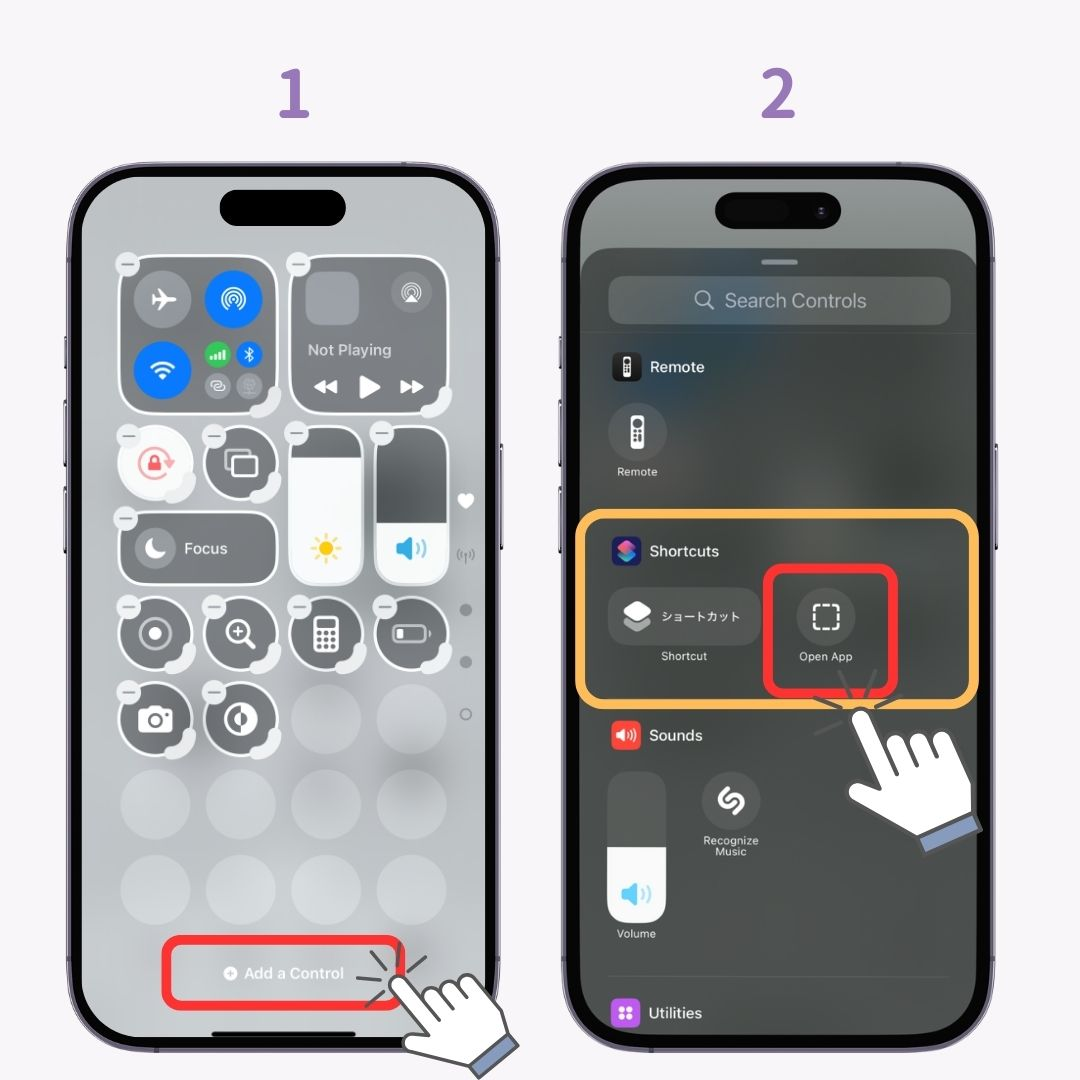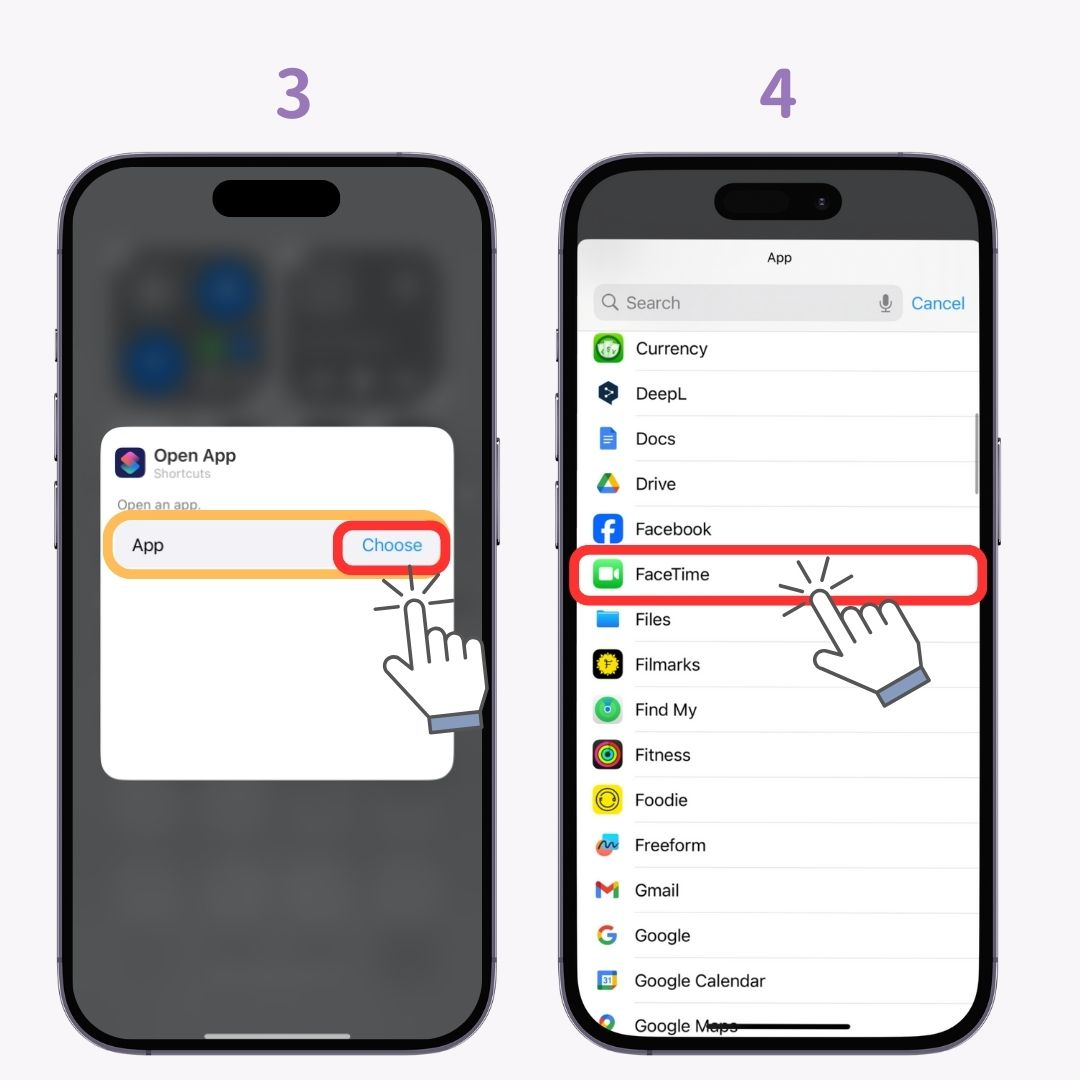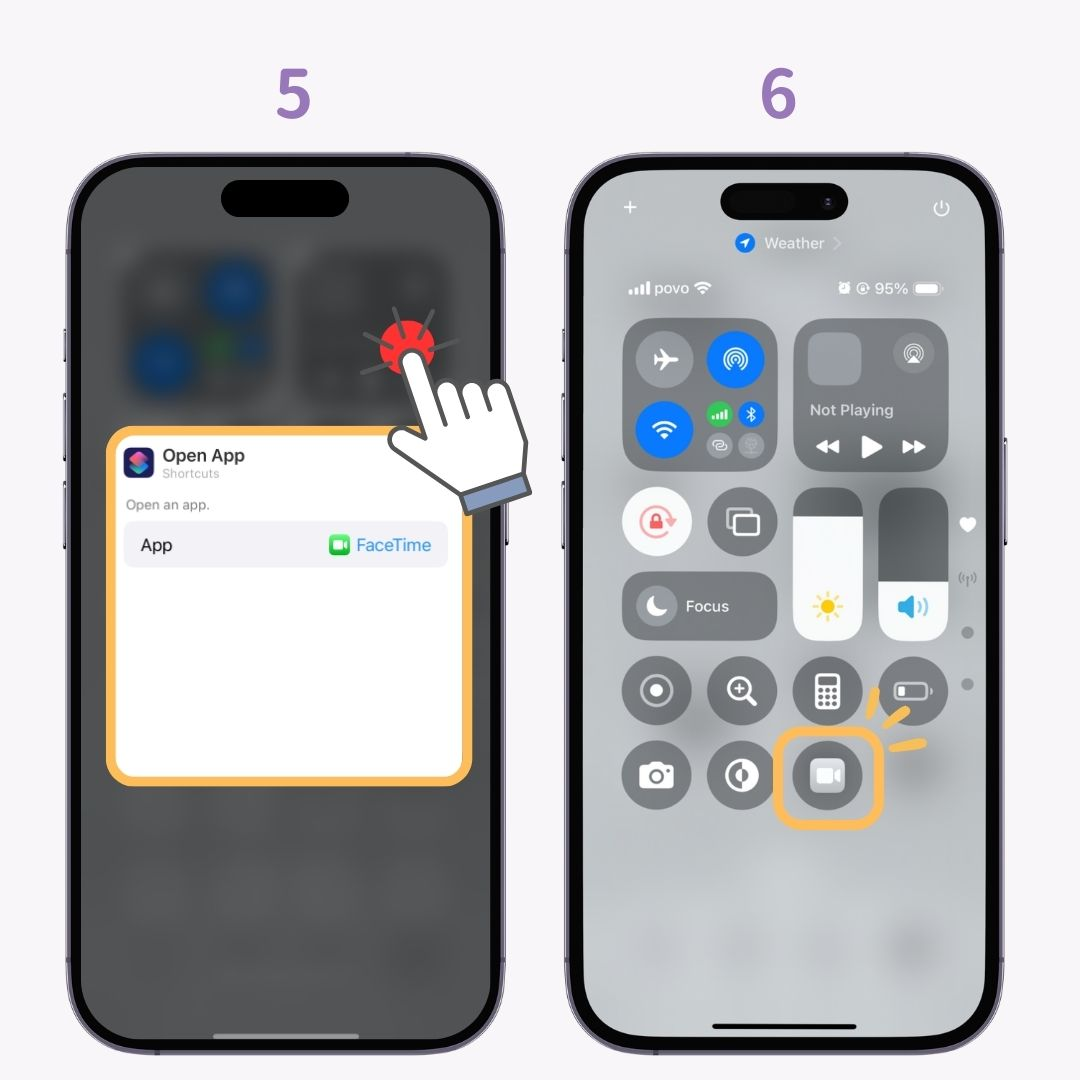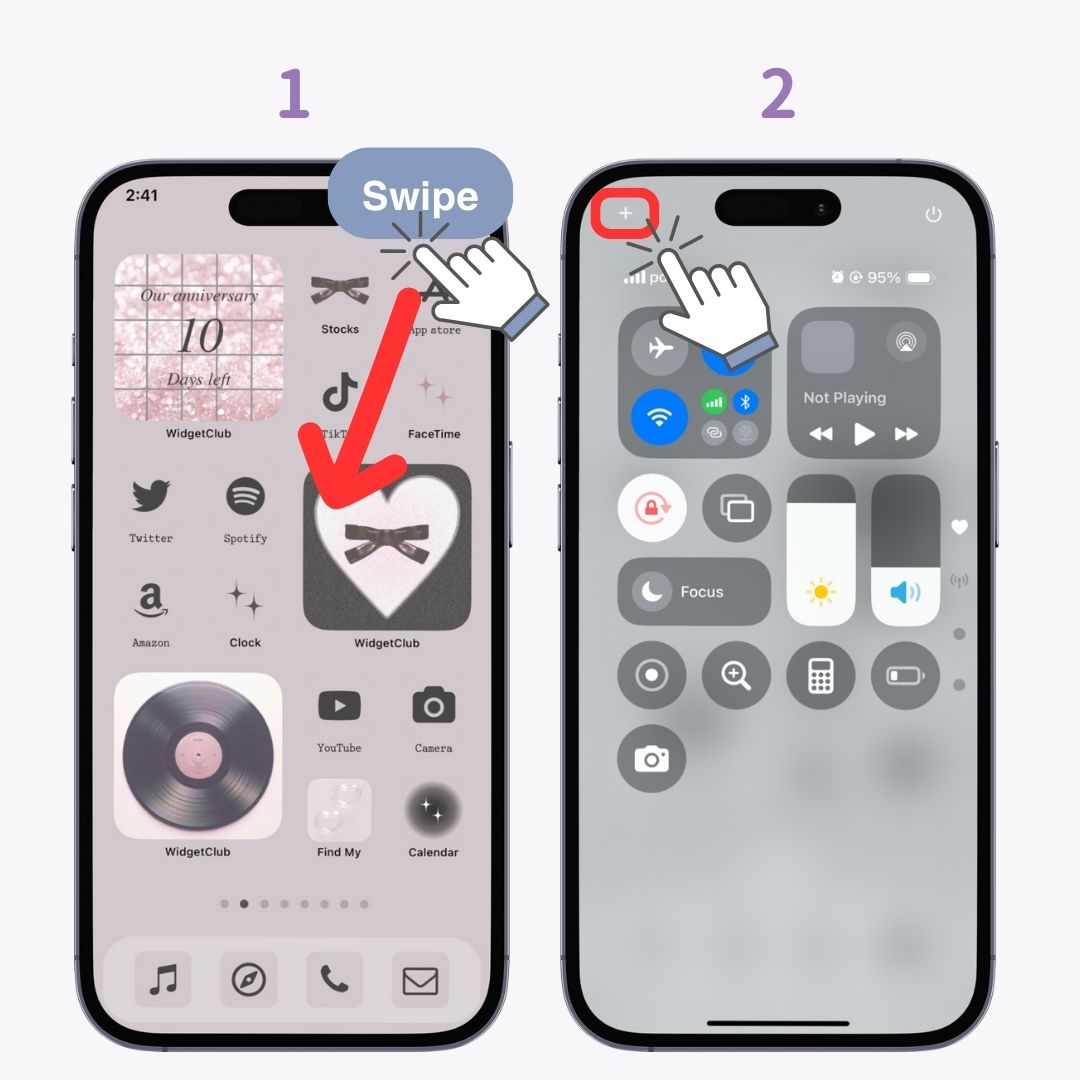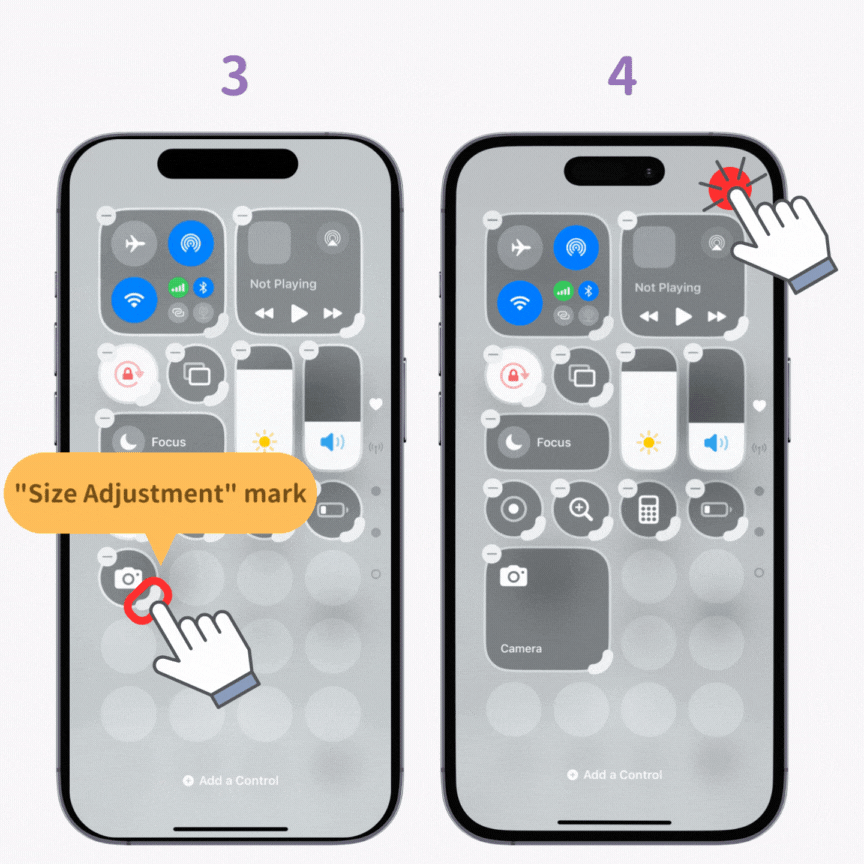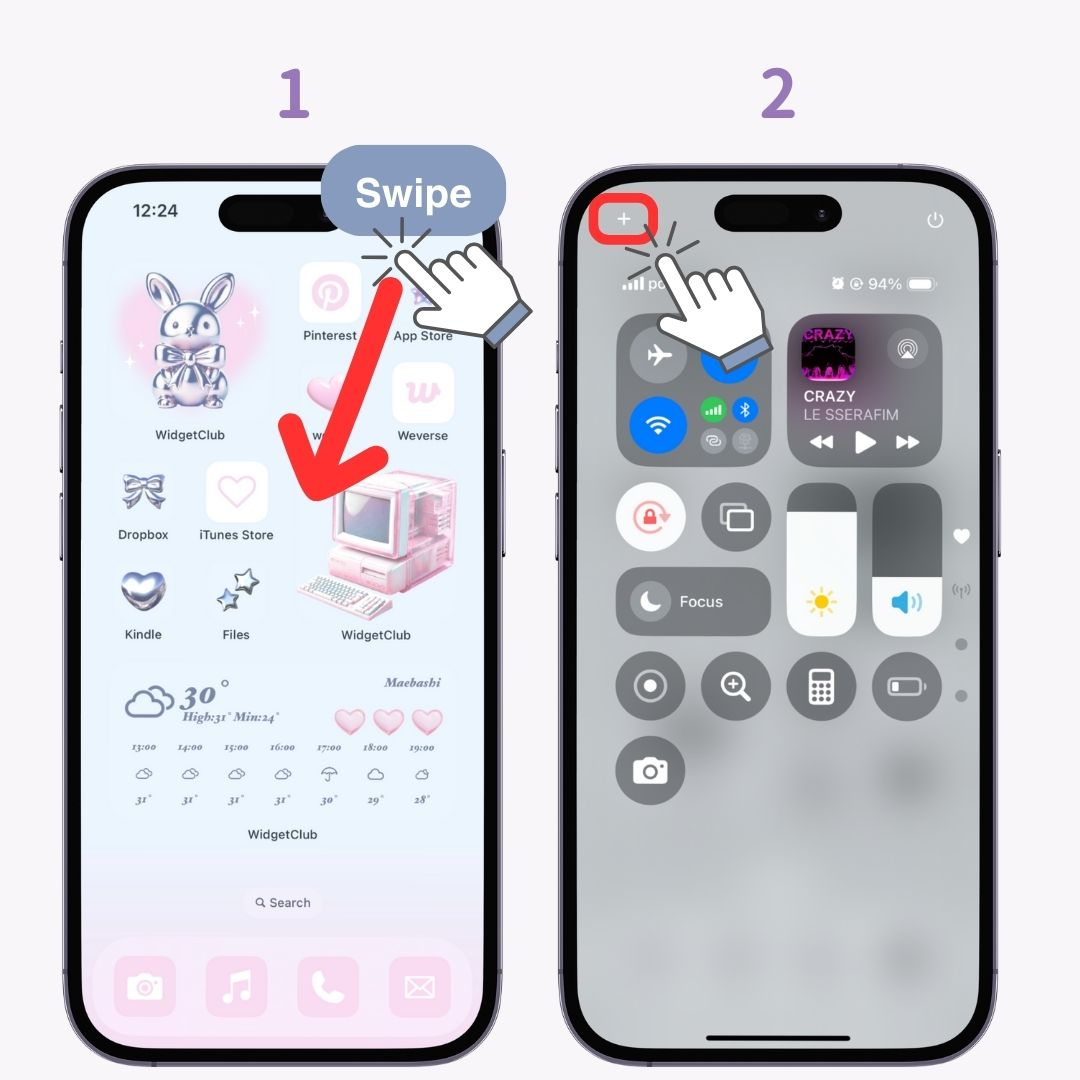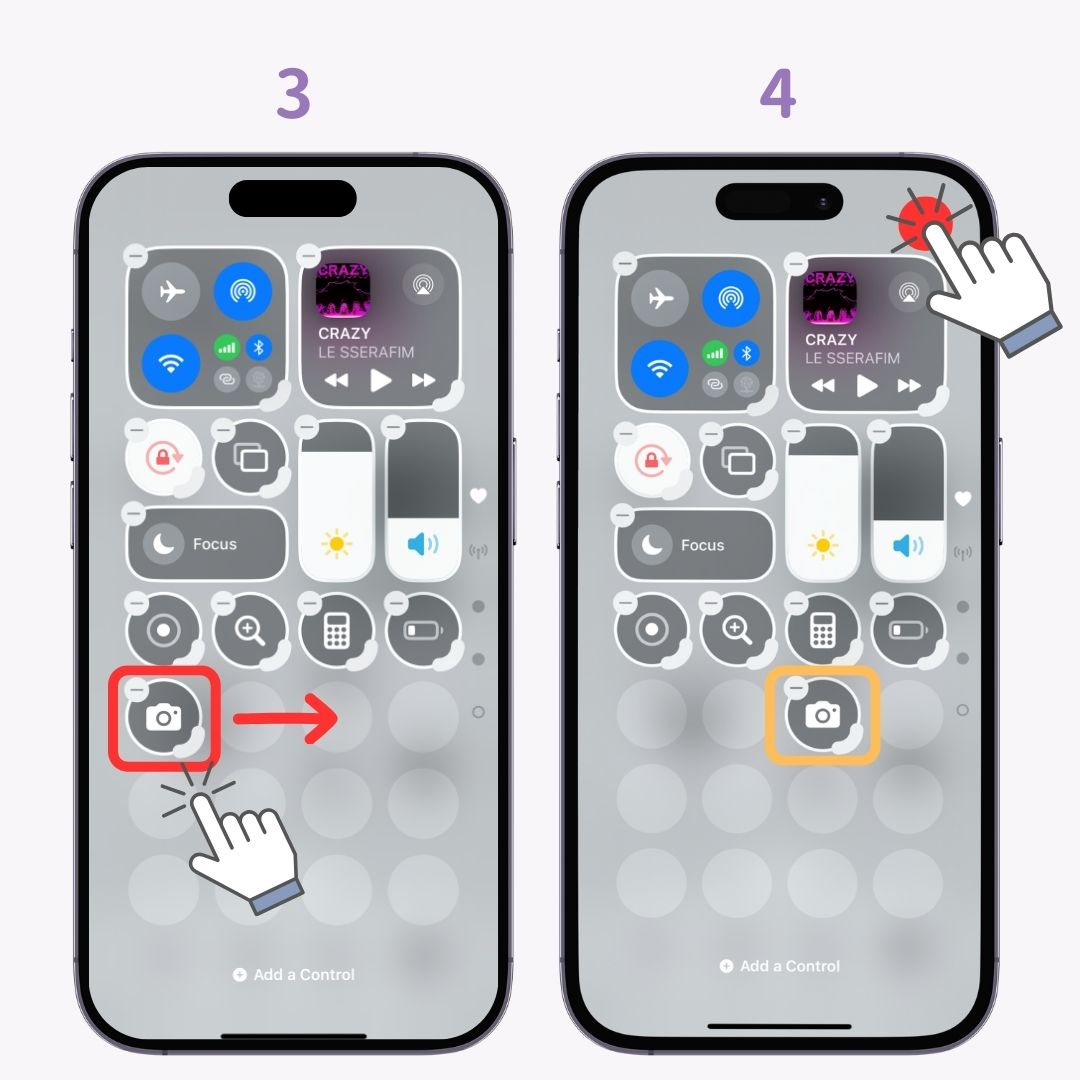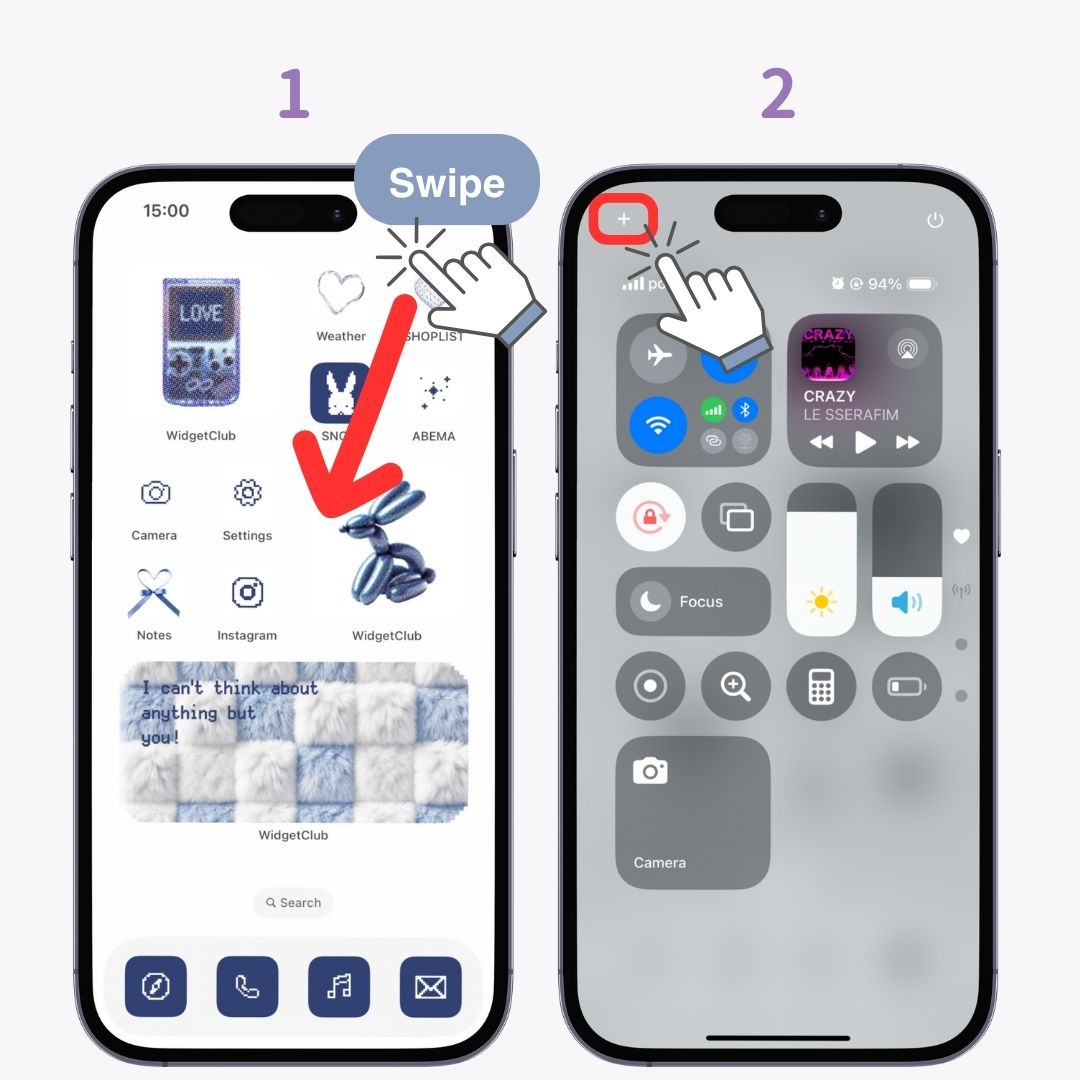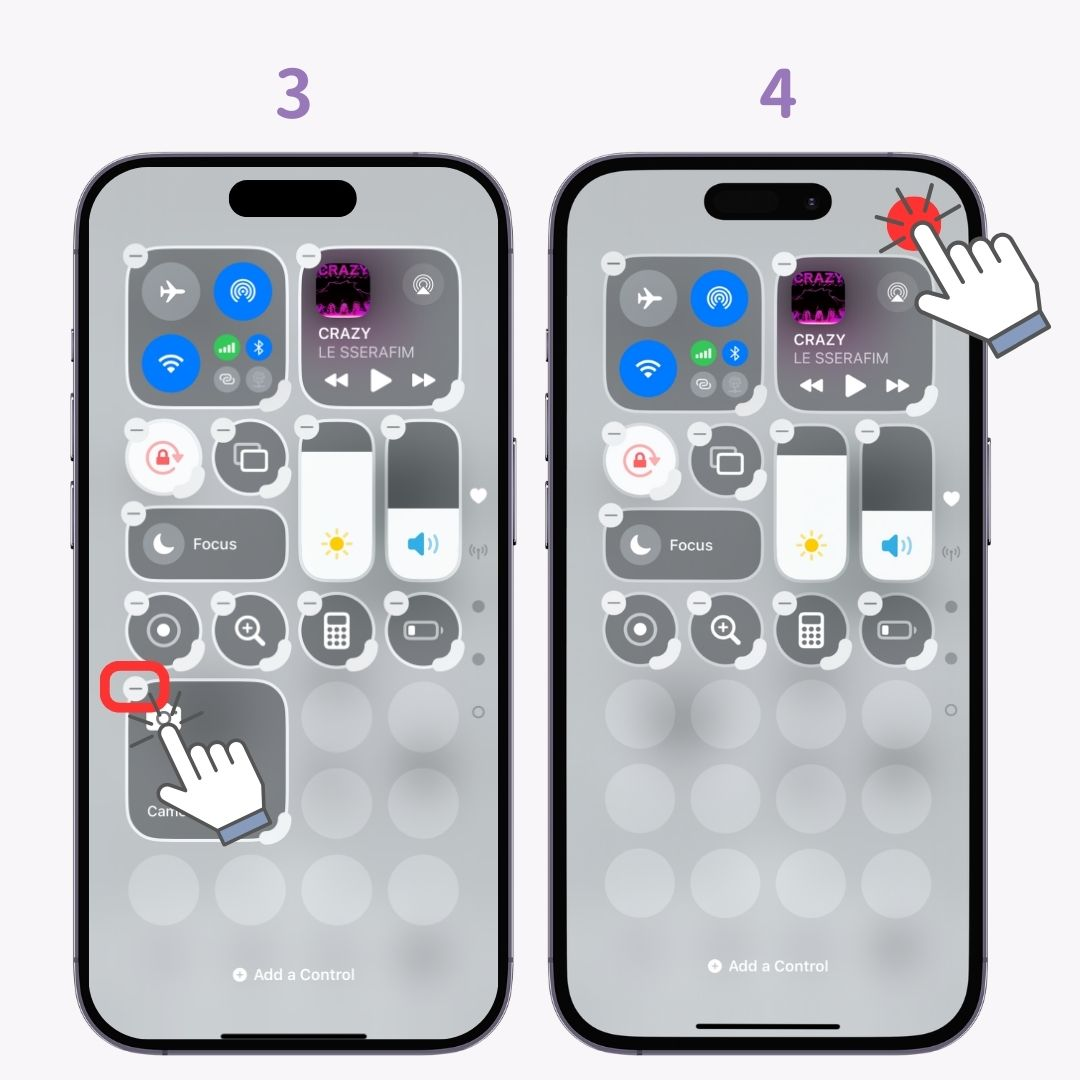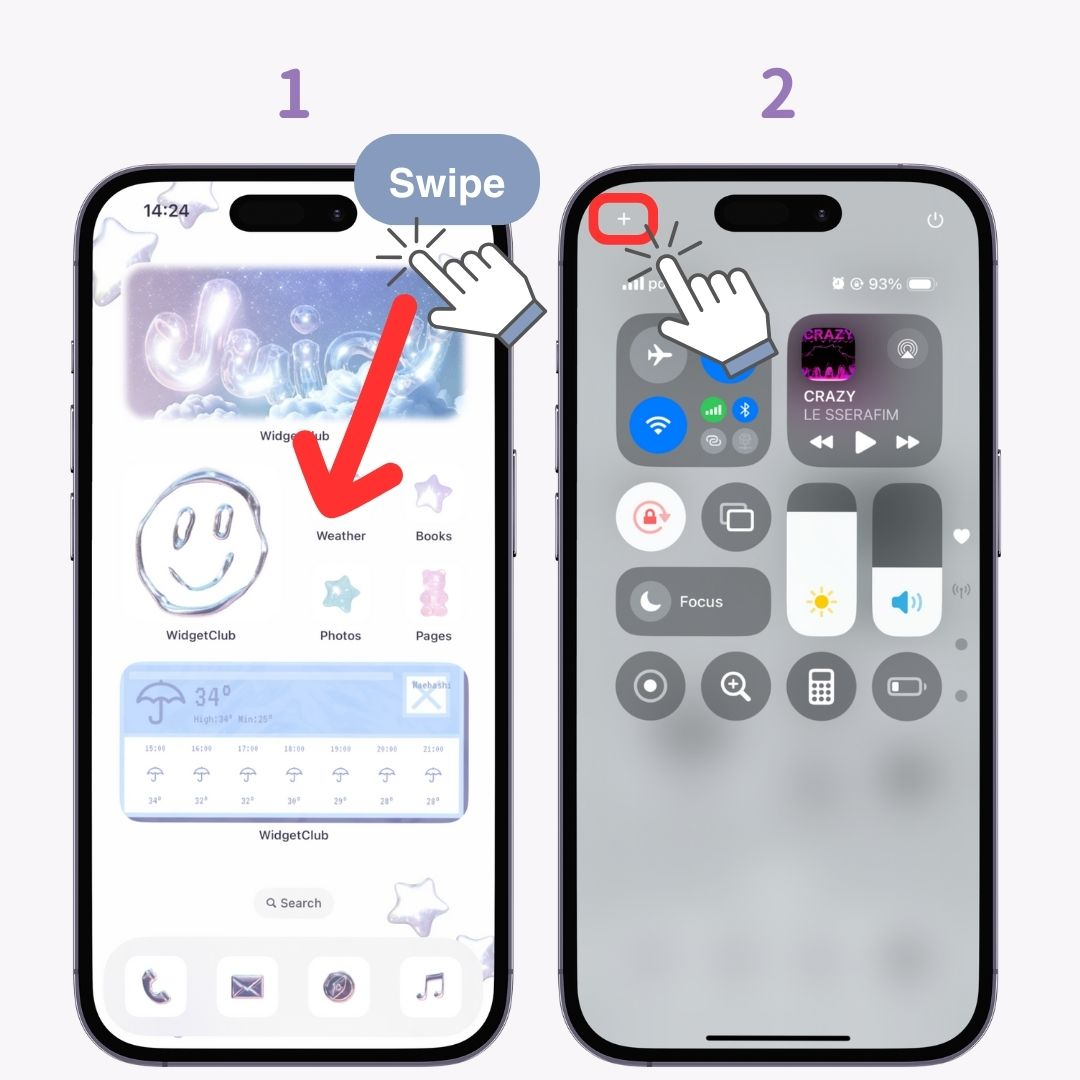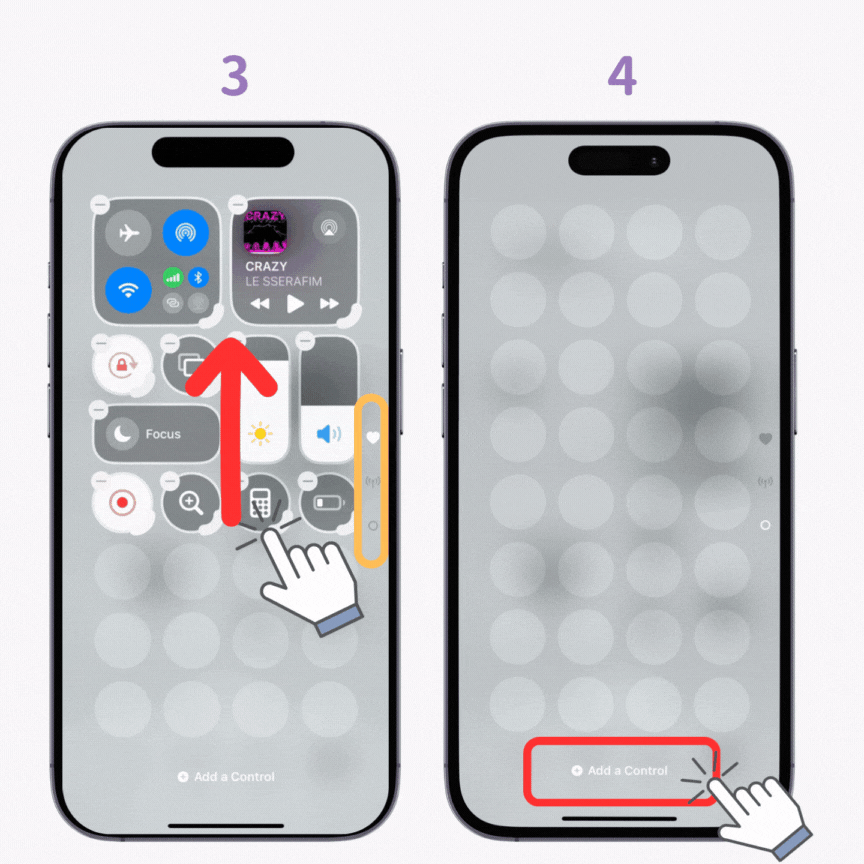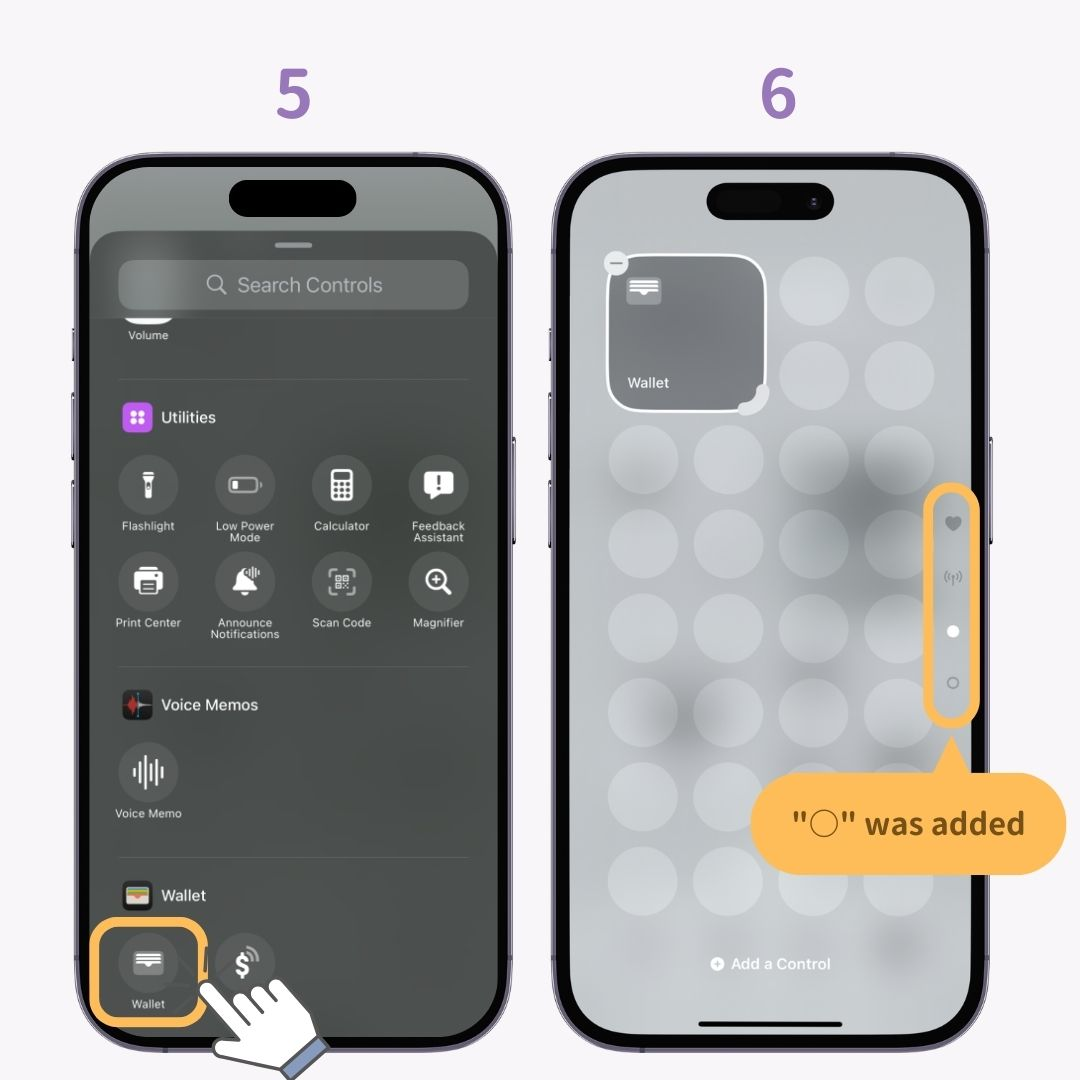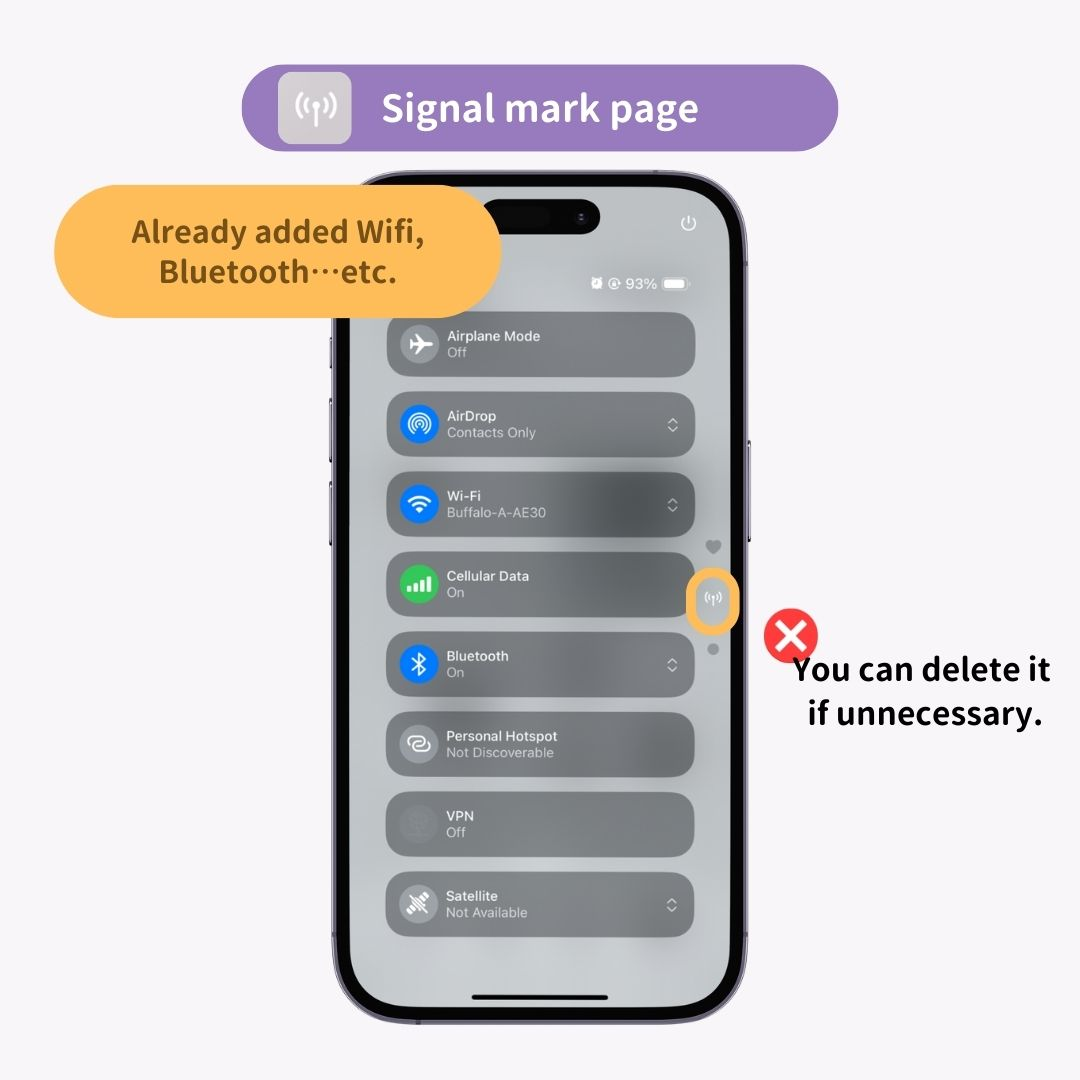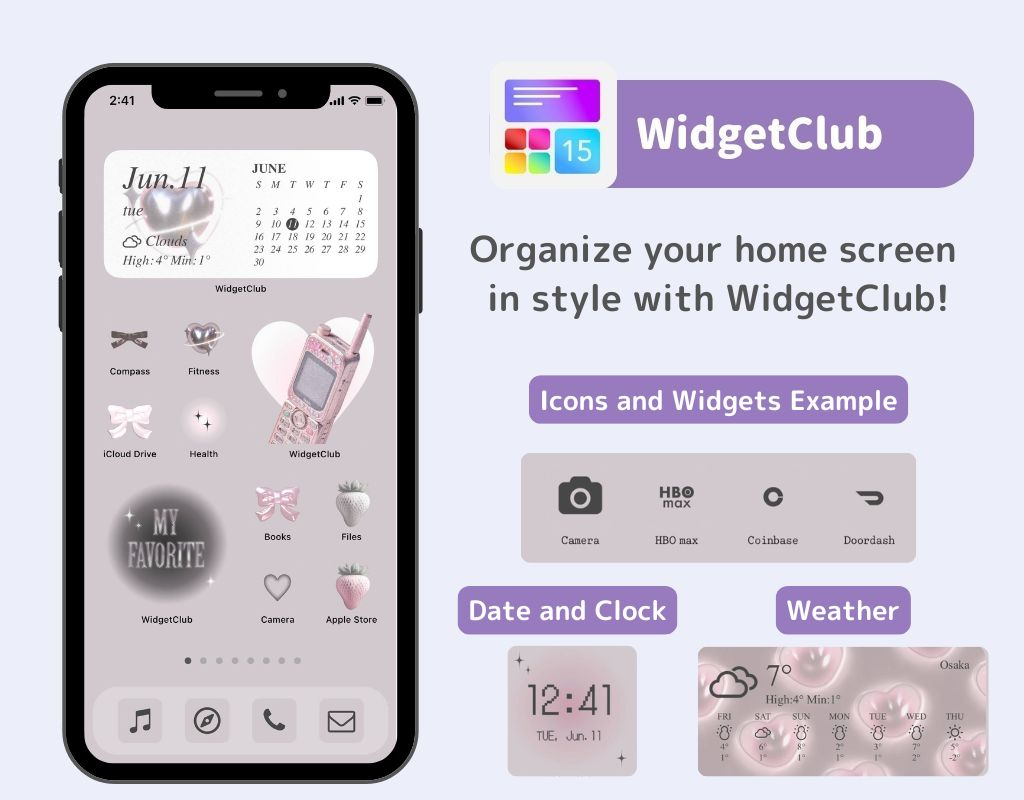Pusat Kawalan , yang berguna untuk menghidupkan mod Fokus , melaraskan kecerahan skrin dan banyak lagi, akan menjadi lebih mudah dengan iOS 18.
Dalam artikel ini, saya akan memperkenalkan ciri baharu Pusat Kawalan dalam iOS 18 dan cara menggunakannya! Mari sesuaikan mengikut keinginan anda dan gunakan iPhone anda dengan selesa📱
Ciri Baharu Pusat Kawalan dalam iOS 18
Ciri baharu utama dalam Pusat Kawalan iOS 18 ialah empat berikut:
- Boleh menambah apl pihak ketiga
- Ubah saizdaripada kawalan
- Susun semula kawalan
- Tambahkan berbilang halaman ke Pusat Kawalan
Dengan kata lain, anda boleh menyesuaikannya mengikut keinginan anda untuk penggunaan yang lebih mudah! Jom selami cara menggunakan ciri ini👇
Cara Menambah Kawalan
- Leret ke bawah dari bahagian atas sebelah kanan skrin kunci atau skrin utama.
- Apabila Pusat Kawalan muncul, ketik tanda "+" di bahagian atas sebelah kiri.
- Ketik "Tambah Kawalan" di bahagian bawah skrin.
- Ketik ciri yang ingin anda tambahkan.
- Setelah ditambahkan, ketik mana-mana sahaja pada skrin . Kawalan ditambah!
Cara Menambah Apl
- Ketik "Tambah Kawalan" pada skrin penyuntingan Pusat Kawalan.
- Ketik "Buka Apl" di bawah "Pintasan".
- Ketik "Pilih" di sebelah "Apl".
- Pilih apl yang ingin anda buka.
- Ketik di luar pop timbul .
- Apl itu telah ditambahkan pada Pusat Kawalan.
Bagaimana untuk meningkatkan kawalan
- Leret ke bawah dari bahagian atas sebelah kanan skrin kunci atau skrin utama.
- Apabila Pusat Kawalan muncul, ketik tanda "+" di bahagian atas sebelah kiri.
- Tekan dan tahan tanda "Pelarasan Saiz" yang ditunjukkan di bahagian bawah sebelah kanan ikon, kemudian gerakkan untuk menukar saiz.
- Ketik skrin untuk menyelesaikan.
Cara Menggerakkan Kawalan
- Leret ke bawah dari bahagian atas sebelah kanan skrin kunci atau skrin utama.
- Apabila Pusat Kawalan muncul, ketik tanda "+" di bahagian atas sebelah kiri.
- Tekan dan tahan ikon , kemudian gerakkannya.
- Ketik skrin untuk menyelesaikan.
Cara Memadam Kawalan
- Leret ke bawah dari bahagian atas sebelah kanan skrin kunci atau skrin utama.
- Apabila Pusat Kawalan muncul, ketik tanda "+" di bahagian atas sebelah kiri.
- Ketik tanda "-" yang ditunjukkan pada ikon.
- Ketik skrin untuk menyelesaikan!
Cara Menambah Halaman ke Pusat Kawalan
Daripada iOS 18, anda boleh menetapkan berbilang halaman dalam Pusat Kawalan, sama seperti skrin utama! Adalah disyorkan bahawa fungsi diatur mengikut kategori.
- Leret ke bawah dari bahagian atas sebelah kanan skrin kunci atau skrin utama.
- Apabila Pusat Kawalan muncul, ketik tanda "+" di bahagian atas sebelah kiri.
- Tatal ke "○" di bahagian bawah "♡" yang dijajar menegak, "tanda isyarat" dan "○" di sebelah kanan.
- Ketik "Tambah Kawalan" di bahagian bawah skrin.
- Tambahkan ciri yang anda mahukan.
- Satu lagi "○" telah ditambahkan di bawah "♡" , "tanda antena" dan "○" di sebelah kanan, mencipta halaman baharu.
By the way, halaman "tanda isyarat" sudah mempunyai fungsi seperti WiFi dan Bluetooth ditambah! Anda boleh memadamnya jika tidak perlu.
Ingin Menjadikan iPhone Anda Bergaya?
Jika anda ingin menjadikan skrin kunci dan skrin utama anda bergaya, "WidgetClub" disyorkan! Anda boleh menyesuaikan ikon dan widget mengikut keinginan anda✨ Semaknya👇
Artikel Berkaitan